Aufladen von Guthaben über SnapScan auf dem Benutzerkonto auf dem MyQ Web Interface
Zunächst muss sich der Nutzer auf der MyQ-Weboberfläche in sein Konto einloggen. Um das Guthaben dort aufzuladen, muss der Nutzer auf Guthaben aufladen unter Kredit. Das Dialogfeld "Guthaben aufladen" wird angezeigt.
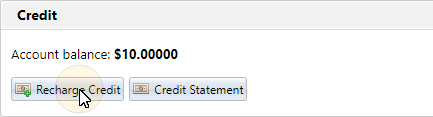
In dem Dialogfenster muss der Benutzer die SnapScan Zahlungsanbieter, den Betrag eingeben Kredit, den sie kaufen möchten, und klicken dann auf Guthaben aufladen.
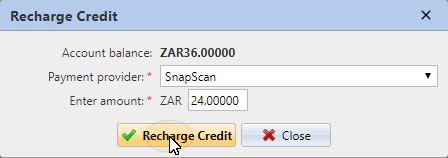
Im Webbrowser öffnet sich ein Fenster mit den SnapScan-Zahlungsoptionen; die weiteren Schritte entsprechen dem Standard-SnapScan-Zahlungsvorgang.
Nachdem die Zahlung erfolgreich an MyQ gesendet wurde, wird die Zahlung erfolgreich erscheint ein Dialogfenster.
SnapScan versucht, sich mit dem MyQ-Server über den Hostnamen oder die IP-Adresse zu verbinden, die in der Netzwerk Einstellungen der MyQ-Webschnittstelle. Wenn ein Hostname auf der Registerkarte eingestellt ist und zahlende Benutzer die Meldung "Diese Seite kann nicht erreicht werden / XYZ's server DNS address could not be found. / DNS_
PROBE_FINISHED_NXDOMAIN"Versuchen Sie, den Hostnamen durch die IP-Adresse Ihres Servers zu ersetzen.
.png)